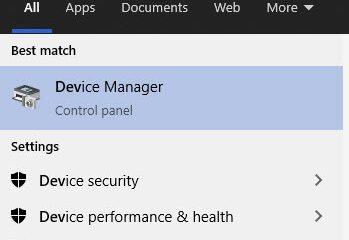Parfois, vous devrez peut-être extraire une liste de tous les comptes d’utilisateurs sur un ordinateur Windows. Et si vous voulez voir tous les comptes d’utilisateurs cachés qui existent à côté de votre compte d’utilisateur ? Pouvez-vous utiliser les outils graphiques de Windows pour apprendre tout cela ? Pouvez-vous répertorier tous les utilisateurs avec le CMD de Windows ? De plus, quelle commande CLI Windows PowerShell peut être utilisée pour répertorier les utilisateurs au sein de groupes locaux sur un ordinateur donné ? Ce sont toutes les réponses dont vous pourriez avoir besoin, alors pour vous aider, voici sept méthodes que vous pouvez utiliser pour voir tous les utilisateurs de Windows :
REMARQUE : Ce guide couvre Windows 11 et Windows 10. La plupart des instructions sont les mêmes dans les deux systèmes d’exploitation, donc j’utilise principalement des captures d’écran de Windows 11. Lorsque les choses diffèrent, vous trouverez des sections distinctes pour Windows 11 et Windows 10.

1. Comment répertorier tous les utilisateurs dans le CMD (ou PowerShell) de Windows
Cette méthode fonctionne à la fois dans l’invite de commande et dans PowerShell. Ouvrez l’application de ligne de commande que vous préférez et exécutez cette commande :
net user
Après avoir appuyé sur Entrée sur votre clavier, la commande net user répertorie les utilisateurs qui ont des comptes configurés sur un PC Windows, y compris les comptes masqués ou les comptes d’utilisateurs désactivés. Les comptes d’utilisateurs sont répertoriés par leurs noms internes que Windows utilise en arrière-plan, et non par leur nom d’affichage complet, visible lorsque vous vous connectez à Windows.

Exécutez net user pour que Windows CMD affiche les utilisateurs
Vous pouvez également demander à la commande net user de stocker la liste des utilisateurs dans un fichier texte qui s’ouvre dans le Bloc-notes ou tout autre éditeur de texte. Pour ce faire, spécifiez le nom du fichier après la commande, comme ceci :
net user > filename.txt
Ensuite, un fichier portant le nom que vous avez fourni est créé sous”C : \Utilisateurs\Votre nom d’utilisateur.”

Enregistrer la liste des utilisateurs dans un fichier à l’aide de net user
Si vous souhaitez exporter la liste CMD des utilisateurs dans un fichier texte enregistré à l’emplacement de votre choix, exécutez le commande net user comme ceci :
net user >”path\filename.txt”
Exporter la liste CMD des utilisateurs vers un fichier à un emplacement spécifié
Une astuce consiste à utiliser cette commande pour trouver des informations sur un compte d’utilisateur spécifique. Vous pouvez le faire en utilisant la commande suivante :
net user username
Une fois que vous avez appuyé sur Entrée, Windows affiche des informations utiles sur ce compte d’utilisateur, comme la date à laquelle son mot de passe a été défini pour la dernière fois, sa date d’expiration (s’il est configuré pour expirer) et les groupes dont il fait partie.

Obtenir des détails sur un compte d’utilisateur dans CMD, en utilisant la commande net user
Si vous le souhaitez pour en savoir plus sur cette commande et tous ses paramètres, accédez à cette page de documentation: Commande utilisateur Net.
2. Comment utiliser PowerShell pour obtenir tous les utilisateurs sur un ordinateur
PowerShell offre une autre façon de trouver tous les utilisateurs sur votre ordinateur. S’il s’agit de votre CLI (interface de ligne de commande) préférée, vous préférerez peut-être utiliser les commandes suivantes :
2.1. Quelle commande CLI Windows PowerShell peut être utilisée pour répertorier les utilisateurs sur un ordinateur donné ?
Bien que vous puissiez également utiliser la commande net user dans PowerShell, la meilleure commande pour afficher tous les utilisateurs dans Windows 11 et Windows 10 dans cette CLI est :
get-localuser

Utiliser PowerShell pour obtenir tous les utilisateurs sur un ordinateur
Une autre alternative consiste à utiliser cette commande :
Get-WmiObject Win32_UserAccount-filter”CompteLocal=Vrai”| Select-Object Name,FullName,Disabled

Une autre façon de répertorier tous les utilisateurs dans PowerShell
Cependant, si plusieurs comptes d’utilisateurs sont configurés sur votre ordinateur, cette commande est plus lente que celle get-localuser.
2.2. Quelle commande CLI Windows PowerShell peut être utilisée pour répertorier les utilisateurs au sein de groupes locaux sur un ordinateur donné ?
En plus de la commande get-localuser, PowerShell propose également une autre commande qui, je pense, pourrait vous être utile : Get-LocalGroupMember. Cette commande permet de lister tous les utilisateurs d’un groupe local sur votre PC. Par exemple, si vous souhaitez voir quels autres utilisateurs sont administrateurs sur votre ordinateur Windows, vous pouvez exécuter la commande comme ceci :
Get-LocalGroupMember-Group”Administrators”

Répertorier les membres du groupe local dans PowerShell
Remplacez le groupe Administrateurs dans mon exemple par n’importe quel autre groupe pour lister ses utilisateurs. Et au fait, si vous avez besoin de voir les groupes d’utilisateurs locaux configurés sur votre PC, vous pouvez exécuter cette commande :
Get-LocalGroup

Commande pour voir les groupes locaux
Maintenant que nous Après avoir vu les commandes PowerShell CLI pour répertorier les utilisateurs, passons aux méthodes les plus simples. Et par plus facile, je veux dire graphique. 🙂
3. Comment voir la liste de tous les comptes d’utilisateurs dans la gestion de l’ordinateur
Une méthode de clic ou de toucher qui affiche tous les comptes d’utilisateurs, y compris les utilisateurs masqués ou désactivés, implique l’utilisation de la gestion de l’ordinateur. Ouvrez Gestion de l’ordinateur et accédez à Utilisateurs et groupes locaux > Utilisateurs. Sur le côté droit, vous pouvez voir tous les comptes d’utilisateurs, leurs noms tels qu’ils sont utilisés par Windows dans les coulisses, leurs noms complets (ou leurs noms d’affichage) et, dans certains cas, une description également.

Liste Windows des utilisateurs affichée dans Gestion de l’ordinateur
Double-cliquez ou appuyez deux fois sur un compte d’utilisateur pour en savoir plus sur ses propriétés et ses paramètres, y compris les groupes d’utilisateurs dont il fait partie.
4. Comment voir la liste des comptes d’utilisateurs actifs dans les paramètres de Windows 11
Si tout ce que vous voulez est de savoir qui sont les utilisateurs actifs de votre PC Windows 11, vous n’avez pas besoin d’utiliser la commande-ligne ou des composants logiciels enfichables avancés comme la gestion de l’ordinateur. Vous pouvez simplement les voir dans l’application Paramètres. Appuyez sur Win + I sur le clavier pour le lancer, sélectionnez Comptes dans la barre latérale gauche et cliquez ou appuyez sur Autres utilisateurs sur le côté droit de l’application.

Accédez aux autres utilisateurs dans la section Comptes des paramètres
Ensuite, vous pouvez consultez la liste des utilisateurs ayant accès à votre ordinateur Windows 11 à côté de vous.

Voir la liste des utilisateurs actifs dans Windows 11
L’inconvénient de cette méthode est qu’elle ne vous dit rien sur les comptes d’utilisateurs masqués ou désactivés.
5. Comment voir la liste des comptes d’utilisateurs actifs dans les paramètres de Windows 10
Windows 10 vous permet également de trouver les comptes d’utilisateurs actifs sur votre ordinateur sans avoir à exécuter de commandes ou à utiliser l’application avancée de gestion de l’ordinateur. Vous pouvez simplement utiliser les paramètres pour cela. Ouvrez l’application Paramètres (un moyen rapide consiste à cliquer sur son bouton Menu Démarrer) et accédez à Comptes.
Accédez aux comptes dans les paramètres de Windows 10
Sélectionnez Famille et autres utilisateurs dans la barre latérale gauche et consultez la liste des utilisateurs actifs sur votre PC sur la droite. Vous les trouverez tous répertoriés sous Autres utilisateurs.

Voir la liste des utilisateurs actifs dans Windows 10
L’inconvénient d’utiliser cette méthode est qu’elle ne vous montre pas les comptes d’utilisateurs masqués ou désactivés.
6. Comment voir la liste des comptes d’utilisateurs actifs à l’aide du Panneau de configuration
Une méthode à l’ancienne que vous pouvez utiliser pour obtenir la liste des comptes d’utilisateurs actifs consiste à ouvrir le Panneau de configuration. Après l’avoir lancé, allez dans Comptes d’utilisateurs.

L’entrée Comptes d’utilisateurs du Panneau de configuration
Ensuite, cliquez ou appuyez sur Comptes d’utilisateurs.

Ouverture des paramètres des comptes d’utilisateurs
Vous voyez maintenant votre compte d’utilisateur, informations à ce sujet, et plusieurs liens. Cliquez ou appuyez sur le lien”Gérer un autre compte”.

Gérer un autre compte
Vous voyez maintenant les comptes d’utilisateurs actifs et non masqués dans Windows, qu’il s’agisse de comptes locaux, d’administrateurs, etc.

Le panneau de configuration affiche la liste des utilisateurs sur un ordinateur Windows
Avec cette méthode, vous ne pouvez pas non plus voir les comptes d’utilisateurs masqués ou désactivés.
7. Comment voir la liste des comptes d’utilisateurs actifs sur l’écran de connexion Windows
La méthode la plus évidente et la plus simple consiste à regarder l’écran de connexion avant de vous connecter à Windows. Sur cet écran, vous devriez voir tous les comptes d’utilisateurs actifs (non masqués) qui existent dans Windows. Windows 11 et Windows 10, cette liste s’affiche dans le coin inférieur gauche de l’écran de connexion.
Liste Windows des utilisateurs affichée sur l’écran de connexion
L’inconvénient de cette méthode est que vous ne pouvez pas voir comptes d’utilisateur masqués ou désactivés.
Avez-vous trouvé de nombreux comptes d’utilisateur masqués sur votre PC Windows ?
Nous vous recommandons fortement d’essayer les trois premières méthodes pour identifier tous les comptes d’utilisateur qui existent sur votre Ordinateur ou appareil Windows. Vous pourriez être surpris de voir que certaines de vos applications ont créé des comptes d’utilisateurs cachés dont vous n’aviez aucune idée de l’existence. Avant de fermer ce didacticiel, partagez dans un commentaire si vous avez trouvé des comptes d’utilisateurs masqués sur votre PC et combien d’entre eux s’y trouvaient. Nous sommes curieux de savoir, alors racontez-nous votre histoire.